Урок 2.3.
Главное меню.
Ка мы видим, что главное меню в программе выглядит очень большим. Действительно, в нашем случае оно содержит 18 пунктов. Если вы начнете работу с программой на каком-нибудь предприятии по достаточно узкому направлению учета, вам, скорее всего, будет доступен менее обширный вариант меню. В частности, 1С:Предприятие позволяет настраивать различные виды интерфейсов, которые включают и различные составы главного меню, для различных пользователей системы. В Конфигураторе можно настроить механизм, который позволяет системе проконтролировать вход в нее различных пользователей и сопоставить различным пользователям различные права доступа к системе и работы с ее объектами.
Дадим краткую характеристику пунктам главного меню.
- Файл. Традиционный пункт меню для Windows-программ. Предназначен для общих операций с файлами - создания новых файлов, открытия существующих, для печати документов, для выхода из программы, выполнения некоторых сервисных операций. Надо отметить, что основная нагрузка в данном пункте ложится на команду Файл > Открыть. Она позволяет открывать различные внешние файлы. В частности, это могут быть так называемые внешние обработки и отчеты, которые позволяют, не изменяя базовой конфигурации (что важно, если ваша конфигурация находится на поддержке у обслуживающей организации) выполнять с вашими данными какие-либо действия, не предусмотренные стандартными механизмами.
- Правка. Содержит обычные для пункта с подобным названием команды для работы с данными - среди них команды копирования, вставки, поиска, отмены действий и т.д.
- Операции. Этот пункт главного меню специфичен для 1С:Бухгалтерии. Если кратко охарактеризовать его - то он способен заменить большую часть пунктов главного меню. Дело в том, что его пункты предоставляют доступ к объектам системы, сгруппированным по типам. Например, команда Операции > Документы открывает окно с довольно внушительным списком всех документов и журналов документов, существующих в конфигурации. Те же самые документы и журналы, распределенные по смысловым группам, можно найти в остальных пунктах главного меню, из которых с ними, безусловно, удобнее работать, чем из общего списка, который не упорядочен по принадлежности документа к тому или иному разделу учета. Однако в некоторых случаях - например, если вы точно не знаете где искать тот или иной объект в главном меню, но знаете его тип ( Документ, Справочник, Регистрсведений и т.д.) и название - списки объектов весьма полезны.
- Банк. В этом и последующих пунктах меню (до пункта Кадры ), названия которых говорят сами за себя, сосредоточены команды для быстрого доступа к объектам системы, обеспечивающим автоматизацию соответствующих разделов учета.
- Касса
- Покупка
- Продажа
- Склад
- Производство
- ОС
- НМА
- Зарплата
- Кадры
- Отчеты. Здесь собраны различные отчеты. Если вам нужен Бухгалтерский баланс организации, Оборотно-сальдовая ведомость или еще какой-нибудь отчет - обратитесь к данному пункту.
- Предприятие. Даёт доступ к данным о предприятии, на котором ведется учет, содержит команды для вызова документов по вводу начальных остатков, позволяет настраивать учетную политику, вводить информацию о подразделениях организации, поддерживает другие подобные функции.
- Сервис. Содержит множество сервисных команд. Например, здесь можно настроить некоторые параметры системы - команда Сервис>Параметры открывает весьма полезное окно, позволяющее настраивать рабочую дату программы. Эта возможность, в частности, нужна при проведении операций по вводу начальных остатков в систему.
- Окна. Предназначена для работы с окнами.
- Справка. Содержит пункты, дающие доступ к справке по программе.
Главное меню можно настраивать - для этого можно воспользоваться командой меню Сервис > Переключить интерфейс.
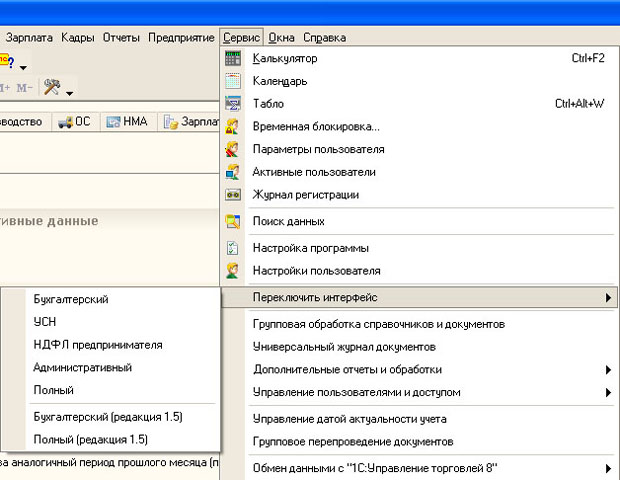
Надо отметить, что в настоящий момент актуальна редакция 1С:Бухгалтерии, номер который начинается с 1.6. Предыдущая редакция - 1.5. - тот, кто привык к меню редакции 1.5. может переключить в соответствующий режим главное меню программы. Разработчики предусмотрели несколько вариантов интерфейсов для различных категорий пользователей, например - для тех, кто использует упрощенную систему налогообложения (УСН) - их так же можно выбирать при настройке вида главного меню.
